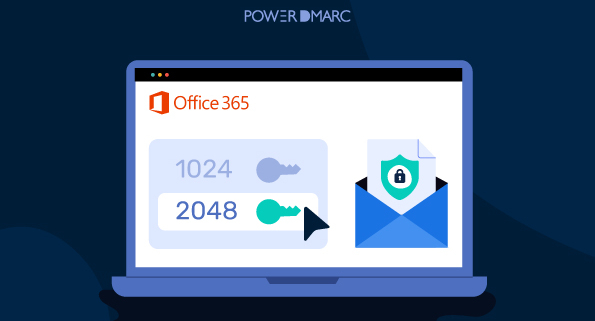Hoe kunt u uw DKIM sleutels upgraden (van 1024-bit naar 2048-bit) voor Microsoft Office 365 Exchange Online?
Vanwege de dreigingen die online op de loer liggen, moeten bedrijven bewijzen dat ze legitiem zijn door gebruik te maken van sterke verificatiemethoden. Een veelgebruikte methode is DKIM (DomainKeys Identified Mail), een technologie voor e-mailverificatie die encryptiesleutels gebruikt om het domein van de afzender te verifiëren. DKIM samen met SPF en DMARC heeft de e-mailbeveiliging van organisaties wereldwijd drastisch verbeterd.
Lees meer over wat is DKIM.
Bij het configureren van DKIM voor uw emails is het bepalen van de DKIM key lengte één van de belangrijkste beslissingen die u moet nemen. In dit artikel nemen wij met u door wat de aanbevolen sleutellengte is voor een betere bescherming en hoe u uw sleutels kunt upgraden in Exchange Online Powershell.
Het belang van het opwaarderen van uw DKIM sleutel lengte
De keuze voor 1024 bit of 2048 bit is een belangrijke beslissing die gemaakt moet worden bij het kiezen van uw DKIM sleutel. PKI (public key infrastructure) maakt al jaren gebruik van 1024 bit DKIM sleutels voor hun beveiliging. Echter, omdat de technologie steeds complexer wordt, zijn hackers hard op zoek naar nieuwe methoden om de beveiliging te ondermijnen. Daarom zijn sleutellengtes steeds belangrijker geworden.
Hackers vinden steeds betere manieren om DKIM sleutels te kraken. De lengte van de sleutel is direct gecorreleerd met hoe moeilijk het is om de authenticatie te breken. Het gebruik van een 2048 bit sleutel biedt een betere bescherming en betere beveiliging tegen huidige en toekomstige aanvallen, wat het belang van het upgraden van uw bitness onderstreept.
Handmatig uw DKIM sleutels upgraden in Exchange Online Powershell
- Begin met een verbinding met Microsoft Office 365 PowerShell als admin (Zorg ervoor dat uw Powershell-account is geconfigureerd om ondertekende Powershell-scripts uit te voeren)
- Als DKIM is voorgeconfigureerd, kunt u de sleutels upgraden naar 2048 bits door het volgende commando uit Powershell uit te voeren:
Rotate-DkimSigningConfig -KeySize 2048 -Identity {Guid van de bestaande Signing Config}
- Als u DKIM nog niet eerder hebt geïmplementeerd, voert u het volgende commando uit op Powershell:
New-DkimSigningConfig -DomainName <Domain for which config is to be created> -KeySize 2048 -Enabled $true
- Voer tot slot het volgende commando uit om te controleren of DKIM met succes is geconfigureerd met een opgewaardeerde bitwaarde van 2048 bits:
Get-DkimSigningConfig -Identity <Domain for which the configuration was set> | Format-List
Note: Zorg ervoor dat u verbonden bent met Powershell tijdens het voltooien van de procedure. Het kan tot 72 uur duren voordat de wijzigingen zijn doorgevoerd.
DKIM is niet voldoende om uw domein te beschermen tegen spoofing en BEC. Verbeter de e-mailbeveiliging van uw domein door configuratie van DMARC voor office 365.